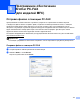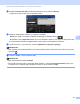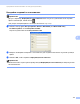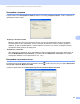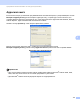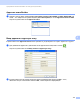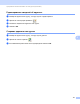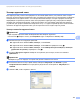Software User's Guide
Table Of Contents
- Руководство по использованию программного обеспечения
- Подходящие модели
- Обозначение примечаний
- Примечание о составлении и издании
- ВАЖНОЕ ПРИМЕЧАНИЕ
- Содержание
- Раздел I: Клавиши управления устройством
- Раздел II: Windows®
- 2 Печать
- Использование драйвера принтера Brother
- Печать документа
- Двусторонняя печать
- Одновременное сканирование, печать и отправка/прием факса
- Настройки драйвера принтера
- Доступ к параметрам драйвера принтера
- Вкладка “Основные”
- Вкладка “Дополнительные”
- Вкладка “Профили печати”
- Поддержка
- Вкладка “Принадлежности”
- Вкладка “Порты”
- Функции драйвера принтера BR-Script3 (эмуляция языка PostScript® 3™)
- Status Monitor
- 3 Сканирование
- Сканирование документа при помощи драйвера TWAIN
- Сканирование документа при помощи драйвера WIA
- Сканирование документа с помощью драйвера WIA (для приложений “Фотоальбом Windows” и “Факсы и сканирование Windows”)
- Использование Nuance™ PaperPort™ 12SE
- 4 ControlCenter4
- Обзор
- Использование ControlCenter4 в стандартном режиме
- Вкладка сканирования
- Вкладка PC-FAX (для моделей MFC)
- Вкладка “Настройки устройства”
- Вкладка “Поддержка”
- Использование расширенного режима ControlCenter4
- Вкладка сканирования
- Вкладка “Копирование с компьютера”
- Вкладка PC-FAX (для моделей MFC)
- Вкладка “Параметры устройства”
- Вкладка “Поддержка”
- Настраиваемая вкладка
- Краткое руководство по операции сканирования
- Изменение параметров клавиши для меню сканирования на ПК
- 5 Удаленная настройка (для моделей MFC)
- 6 Программное обеспечение Brother PC-FAX (для моделей MFC)
- 7 Настройки брандмауэра (для работы в сети)
- 2 Печать
- Раздел III: Apple Macintosh
- 8 Печать и оправка/прием факсов
- 9 Сканирование
- Сканирование документа при помощи драйвера TWAIN
- Сканирование документа с помощью драйвера ICA (Mac OS X 10.6.x или выше)
- Использование программы Presto! PageManager
- 10 ControlCenter2
- 11 Удаленная настройка (для моделей MFC)
- Раздел IV: Использование клавиши сканирования
- 12 Сканирование (для подключения через кабель USB)
- 13 Сетевое сканирование (для пользователей сети)
- Перед сканированием по сети
- Использование клавиши сканирования в сети
- Сканирование в электронную почту
- Сканирование и отправка по электронной почте (сервер электронной почты; для модели DCP-8250DN, MFC-8910DW и MFC-8950DW(T): доступно по умолчанию; для моделей MFC-8510DN и MFC-8520DN: доступно в виде загружаемых файлов)
- Сканирование в изображение
- Сканирование в программу распознавания текста (OCR)
- Сканирование в файл
- Сканирование на FTP
- Сканирование в сетевую папку (Windows®)
- Установка нового значения по умолчанию для размера файла (для функции “Сканировать и отправить по электронной почте” (сервер электронной почты), “Сканировать на FTP” и “Сканировать в сеть” для моделей с 5-строчным ЖК-дисплеем)
- Установка нового значения по умолчанию для функции “Сканировать и отправить по электронной почте” (сервер электронной почты, для моделей DCP-8250DN и MFC-8950DW(T))
- Использование Web Services для сканирования по сети (Windows Vista® SP2 или выше, Windows® 7)
- Указатель
122
Программное обеспечение Brother PC-FAX (для моделей MFC)
6
Экспорт адресной книги 6
Всю адресную книгу можно экспортировать в текстовый файл ASCII (*.csv). Можно также создать
карточку vCard для адресата адресной книги, которая будет прикрепляться к исходящему сообщению
электронной почты (карта vCard – это электронная визитная карта, которая содержит контактную
информацию отправителя). Можно также экспортировать адресную книгу в виде данных набора
номеров для удаленной настройки, чтобы использовать их в п
рограмме удаленной настройки на
устройстве. (См. раздел Удаленная настройка uu стp. 111.) При создании карточки vCard сначала
щелкните на адресате адресной книги, для которого вы хотите создать карточку vCard.
Экспорт записей из адресной книги 6
Примечание
• При создании карточки vCard необходимо вначале выбрать адресата.
• Если в шаге a выбрать vCard, для Тип файла: будет отображаться vCard (*.vcf).
a Выполните одно из следующих действий:
В адресной книге нажмите Файл, Экспорт, а затем Текст.
В адресной книге нажмите Файл, Экспорт, затем vCard и перейдите к шагу e.
В адресной книге нажмите Файл, Экспорт, затем Номера быстрого набора (с помощью
удаленной настройки) и перейдите к шагу e.
b В списке Доступные пункты выберите поля данных для экспорта, после чего нажмите
Добавить>>.
Примечание
Выбирайте пункты в порядке, в котором они должны появляться в списке.
c Если выполняется экспорт в файл ASCII, выберите Табуляция или Запятая в пункте
Разделительный символ. Это определяет разделитель полей данных: Табуляция или
Запятая.
d Нажмите ОК, чтобы сохранить данные.